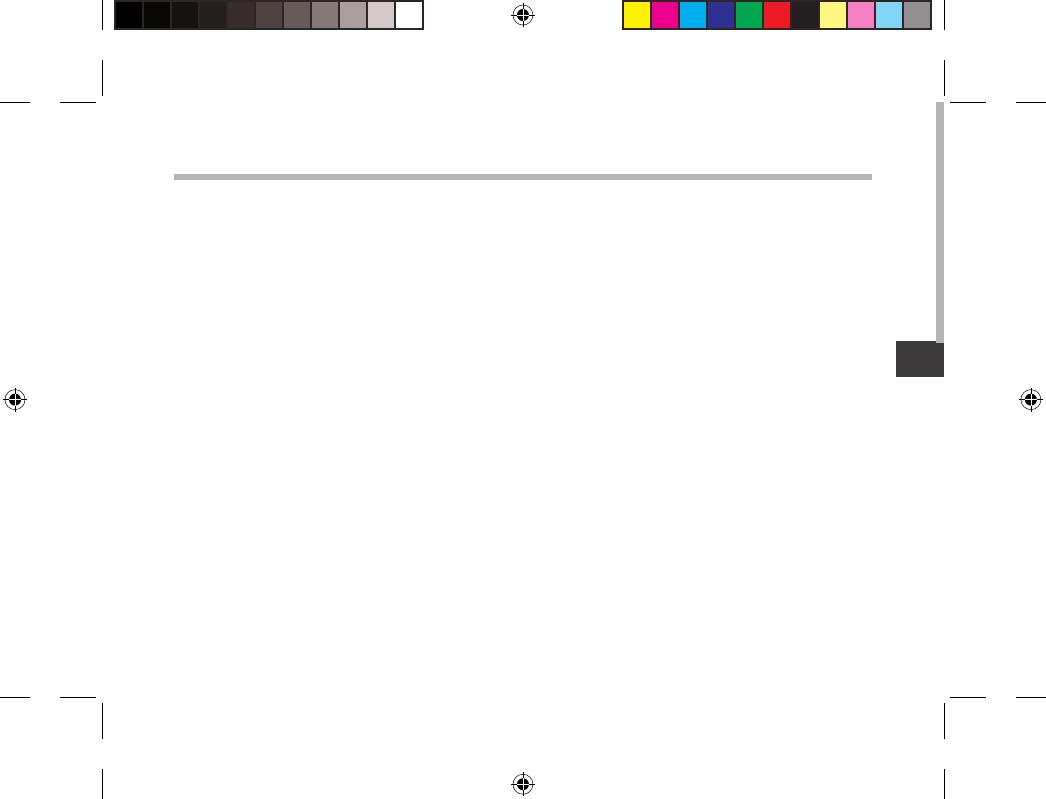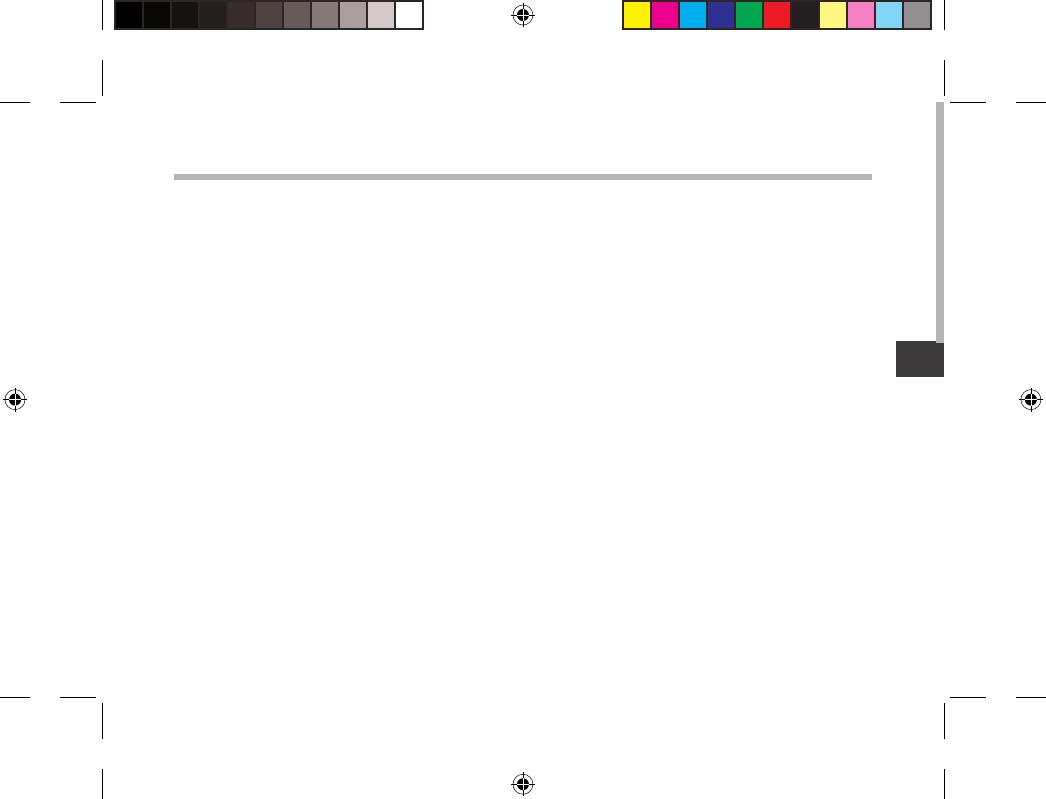
127
RU
PT
RU
Содержание
За дополнительной информацией обратитесь к разделу часто задаваемых вопросов и руководству пользователя
для Вашего устройства на сайте www.archos.com. Обязательно прочтите их прежде, чем задумываться
о возврате устройства . Ваша проблема может оказаться не столь уж значительной. Мы часто обновляем
и улучшаем свою продукцию, поэтому графический интерфейс или функциональность программного
обеспечения Вашего устройства могут несколько отличаться от представленных в настоящем Кратком
руководстве пользователя.
Содержимое упаковки ..................................................................................................................
Начало работы...................................................................................................................................
Описание устройства.....................................................................................................................
Мастер настройки............................................................................................................................
Подключение к сети Wi-Fi.............................................................................................................
Учетная запись Google...................................................................................................................
Фильтрация контента.....................................................................................................................
Mobile Parental Filter........................................................................................................................
Интерфейс Android
TM
......................................................................................................................
Знакомство с Android
TM
.................................................................................................................
Устранение неполадок...................................................................................................................
128
129
130
131
132
134
135
136
138
142
144
ARCHOS_ChildPad_book.indd 127 16/05/2013 18:35:30